打印机共享终级解决方案(连接打印机的电脑,windows 专业版及更高级版本):
一、首先设置好网络共享中心:
【控制面板】(查看方式:大图标) → 【网络和共享中心】 → 【更改高级共享设置】,点击 → 【家庭或工作(当前配置文件)】,将里面选项(如:启用网络发现,启用文件和打印共享,启用共享等)都启用 → 【保存修改】。
(win 11 继续)【控制面板】(查看方式:大图标) → 【网络和共享中心】 → 【更改高级共享设置】 → 【网络和Internet】 → 【属性】修改为【专用网络】
二、其次启用Guest帐户:
【控制面板】(查看方式:大图标) → 【管理工具】 → 【计算机管理】 → 【本地用户和组】 → 【用户】,双击 Guese 用户,去掉“帐户已禁用”前的勾,【确定】;
三、修改访问策略(需要访问):
1、点击开始菜单中的“运行”选项,输入gpedit.msc 并回车,打开【本地组策略编辑器】
2、依次点开 【计算机配置】 → 【windos 设置】 → 【安全设置】 → 【本地策略】 → 【用户权限分配】;
3、双击“拒绝从网络访问该台计算机”,删除其中的 Guest用户或组,确定。
4、确认一下相互访问的计算机是不是在同一个工作组中,鼠标右键点击【计算机】 → 【属性】,这里可以看到工作组名,计算机全名;
5、随便建个文件夹,配置共享,添加 Everyone 用户,设置为具有完全读写权限。
**客户端在访问共享电脑或能会提示无权访问,这时需要在客户端添加【Windows 凭据】
【控制面板】 → 【用户帐户】 → 【用户帐户】 → 【管理你的凭据】 → 【Windows 凭据】 → 【添加 Windows 凭据】,
Internet地址或者网络地址:IP地址 和 计算机全名都可以,前面不要填\\
用户名:Guest
密码:留空,不要填
**经过以上设置,从同局域网中任何一台双击 【计算机】 → 【网络】启用网络发现,这时应该可以看到局域网中的共享电脑了,当然也可以通过在“地址栏”中手动输入: \\计算机全名 (或者:\\IP地址)来访问目标计算机的共享资源。
**在确认文件共享能正常后,再对打印机连接的电脑进行以下配置
四、添加SMB 1.0,这可以保证Windows 10以下的系统,有权限查看共享打印机
【控制面板】 → 【程序】 → 【程序和功能】 → 【启用或关闭 Windows 功能】,勾选【SMB 1.0/CIFS 文件共享支持】下所有项
五、配置RPC连接设置(下图)


六、保存以下代码为.reg文件,双击导入(已注释)
【视频下方点击吉观网盘下载 .reg注册表文件,下载解压后文件双击直接打开即可】
七、完成以上步骤,重启
八、添加共享打印,这样就可以确保打印机可以被各种客户端连接上,不会有任何错误提示。
............................................................................................................. 【温馨提示】本站提供的一切软件、教程和内容信息仅限用于学习和研究目的;不得将上述内容用于商业或者非法用途,否则,一切后果请用户自负。本站信息来自网络收集整理,版权争议与本站无关;下载使用者一切与第三方软件发生的利益相关与本站无关。您必须在下载后的24个小时之内,从您的电脑或手机中彻底删除。如果您喜欢该软件和内容,请支持正版,购买正版才能得到更好的服务。我们非常重视版权问题,如有侵权请邮件与我们联系处理。敬请凉解!


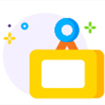
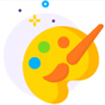
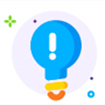
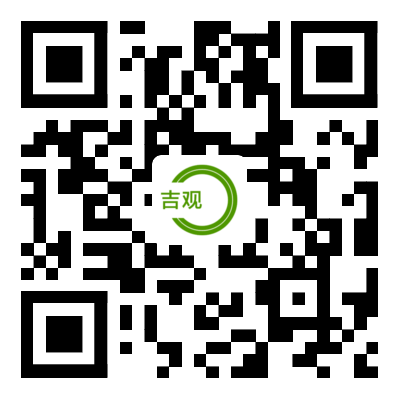
非常好用
学习中
好详细 感谢
谢谢大神的分享
试一试
96666666
看看能否解决共享打印
66666666666
感谢
支持一下
经验经验
666666
谢谢分享
666666666666
好人一生平安
666,感谢
6666
不错写谢谢分享
不错。谢谢分享
感谢分享
不错。谢谢分享
6666
谢谢分享干货
谢谢分享
12313
可以可以
谢谢分享
经验分享支持一个!